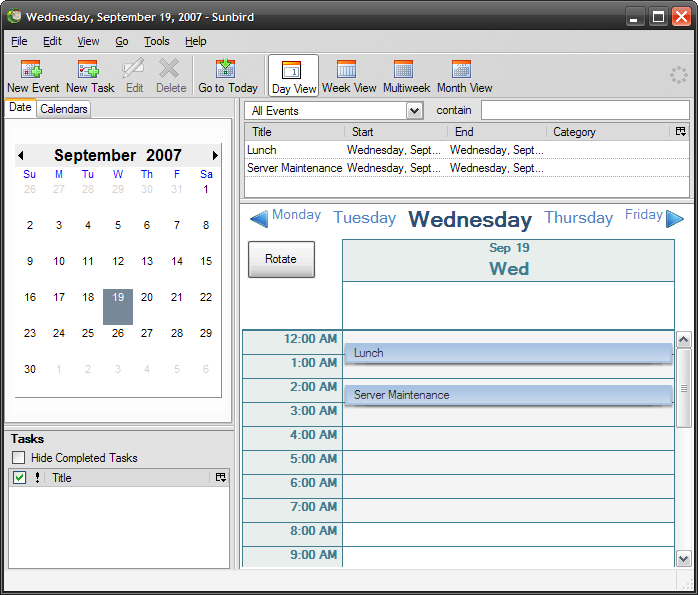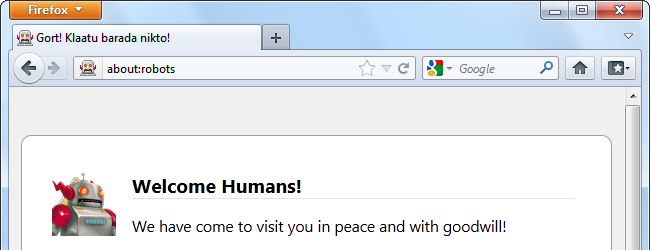Firefox může selhat z různých důvodů, ale většinu havárií můžete rychle opravit pomocí funkcí Bezpečného režimu a Resetování Firefoxu. Ani tyto triky však neopraví každý pád.
Webové prohlížeče jsou složité části softwarukteré interagují se spoustou dalšího softwaru ve vašem systému - rozšíření a motivy, pluginy, bezpečnostní programy, grafické ovladače a další. Nekompatibilita nebo zastaralý software může často způsobit selhání.
Použijte nouzový režim
Firefox má bezpečný režim, který načte Firefoxbez načítání doplňků. Chcete-li aktivovat nouzový režim, klikněte na nabídku Firefox, přejděte na příkaz Nápověda a vyberte příkaz Restartovat s deaktivovanými doplňky. Do nouzového režimu můžete také vstoupit přidržením klávesy Shift při spuštění Firefoxu.
Pokud používáte Firefox, zkuste chvíli použít nouzový režimshazovat. Pokud nouzový režim funguje správně, je problém s některým z vašich doplňků. Možná budete chtít opustit nouzový režim a zakázat doplňky jeden po druhém, dokud neidentifikujete doplněk, který způsobuje problém.
![firefox-start-safe-mode [4] firefox-start-safe-mode [4]](/images/cloudandinternet/how-to-troubleshoot-mozilla-firefox-crashes_2.png)
Resetujte Firefox
Firefox ukládá vaše osobní údaje do profilusložku. Problémy se mohou vyskytnout ve vaší složce profilu, ale nemusíte ztrácet čas určováním a opravováním přesné příčiny. Funkce Obnovení Firefoxu vytvoří novou složku profilu, která bude migrovat přes vaše záložky, historii prohlížeče, uložená hesla, soubory cookie a informace o automatickém vyplňování.
Ztratíte rozšíření, motivy, vyhledáváníPři resetování prohlížeče Firefox jsou k dispozici motory a preference specifické pro konkrétní web. Zejména rozšíření a motivy mohou způsobit havárie, takže je můžete zbavit a začít čistým profilem.
Chcete-li obnovit výchozí stav aplikace Firefox, otevřete nabídku Firefox, přejděte na příkaz Nápověda a vyberte položku Informace o odstraňování problémů.
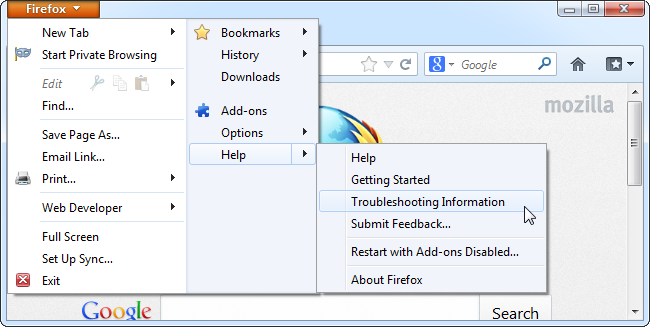
Klikněte na tlačítko Obnovit Firefox. Firefox pro vás vytvoří nový profil a převede většinu vašich starých informací. Nový, čistý profil by snad měl opravit vaše pády.

Pokud Firefox začne padat znovu po váspřeinstalovat vaše oblíbená rozšíření, jedna z vašich rozšíření pravděpodobně způsobí selhání. Zkuste jednotlivě přeinstalovat rozšíření a zjistit, zda konkrétní rozšíření způsobuje problémy.
Zakázat hardwarovou akceleraci
Hardwarová akcelerace Firefoxu používá vašigrafická karta počítače k vykreslení textu a objektů na webových stránkách. Tím se zrychlí vykreslování webových stránek a některé zatížení vašeho procesoru. Hardwarová akcelerace však může způsobit problémy s některými grafickými ovladači a grafickými kartami.
Zakázáním můžete určit, zda je hardwarová akcelerace problém. Chcete-li tak učinit, klikněte na tlačítko Firefox a vyberte Možnosti. Klikněte na ikonu Upřesnit a zrušte zaškrtnutí Pokud je k dispozici, použijte hardwarovou akceleraci Zaškrtávací políčko.

Po deaktivaci zkuste Firefox chvíli používattato funkce. Pokud Firefox přestane padat, problém byl pravděpodobně s hardwarovou akcelerací. Můžete zkusit nainstalovat aktualizované grafické ovladače a zjistit, zda problém vyřeší. Pokud tomu tak není, měli byste nechat hardwarovou akceleraci v systému deaktivovanou.
Pokud vše funguje správně, neměli byste zakázat hardwarovou akceleraci, protože je to užitečná funkce.
Zkontrolujte, zda nedošlo k malwaru
Malware může způsobit selhání Firefoxu stejně jako tomůže způsobit selhání jiných programů ve vašem systému. Pokud Firefox pravidelně havaruje, prohledejte počítač pomocí antivirového programu, jako je Microsoft Security Essentials. Pokud již máte nainstalován antivirový program, možná budete chtít získat další názor od jiného antivirového programu.

Aktualizujte software
Mozilla doporučuje aktualizaci softwaru ve vašem systému, pokud dojde k havárii Firefoxu. Zde je seznam všeho, co byste měli aktualizovat:
- Firefox: Klikněte na nabídku Firefox, ukažte na nápovědu a vyberte About Firefox. Stáhněte a nainstalujte všechny dostupné aktualizace.
- Doplňky: Navštivte stránku pro kontrolu aktualizace pluginu Firefox. Stránka prohledá v prohlížeči zastaralé pluginy. Chcete-li stáhnout a nainstalovat aktualizace všech zastaralých doplňků, postupujte podle odkazů.
- Rozšíření a témata: Klikněte na tlačítko Firefox, klikněte na Add-ons a vyberte Extensions. Klikněte na nabídku ozubeného kola a vyberte Zkontrolovat aktualizace. Nainstalujte všechny aktualizované doplňky.
- Okna: Pomocí Windows Update zajistěte, aby byl Windows aktuální.
- Grafické ovladače: Nainstalujte aktualizované grafické ovladače k vyřešení problémů s hardwarovou akcelerací.
- Software pro zabezpečení Internetu: Nainstalujte nejnovější verze všech bran firewall, antivirových programů, balíků zabezpečení Internetu a dalších bezpečnostních aplikací nainstalovaných ve vašem systému.

Problémy s hardwarem mohou také způsobit selhání Firefoxu a jiného softwaru. Pokud stále dochází k selhání, zkuste zkontrolovat chyby paměti počítače.